win11u盘启动盘制作步骤详解[多图]
教程之家
Win11
Win11系统正式版已经开始推送升级了,微软公布了几种升级Win11的方法,其中最受大家欢迎的是u盘安装系统的方法,该方法我们需要通过制作win11u盘启动盘进行操作,那么如何制作win11u盘启动盘呢?今天,小编就把方法教给大家。
如何制作win11u盘启动盘
1.首先我们将准备好的空白u盘插到电脑当中,然后打开【系统】软件,进入页面后,找到制作系统下方“开始制作”按钮。
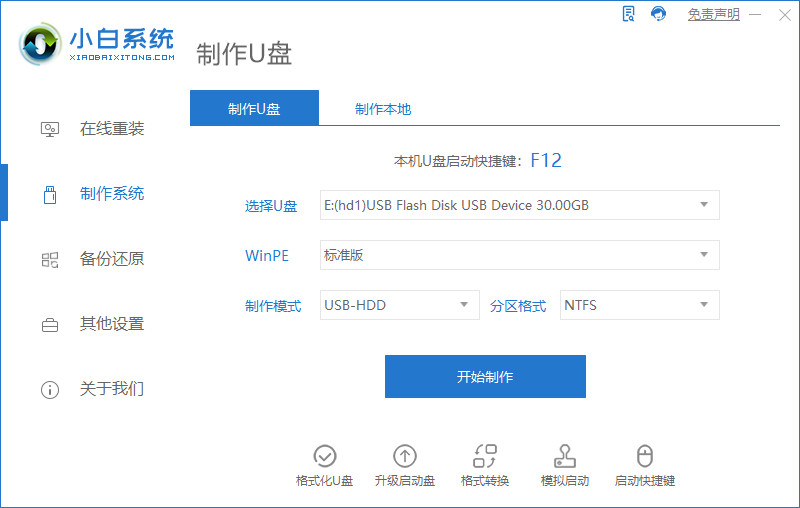
2.进入页面后,我们选择win11系统镜像进行下载。
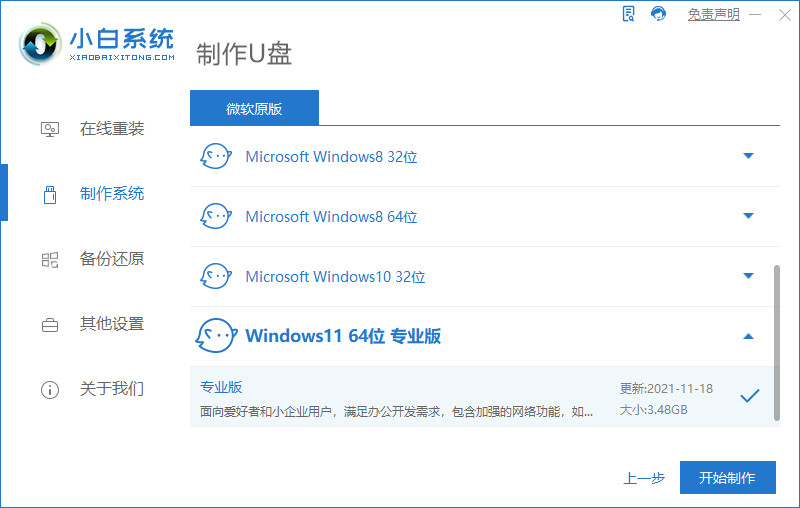
3.此时等待软件开始加载镜像文件和制作启动盘。
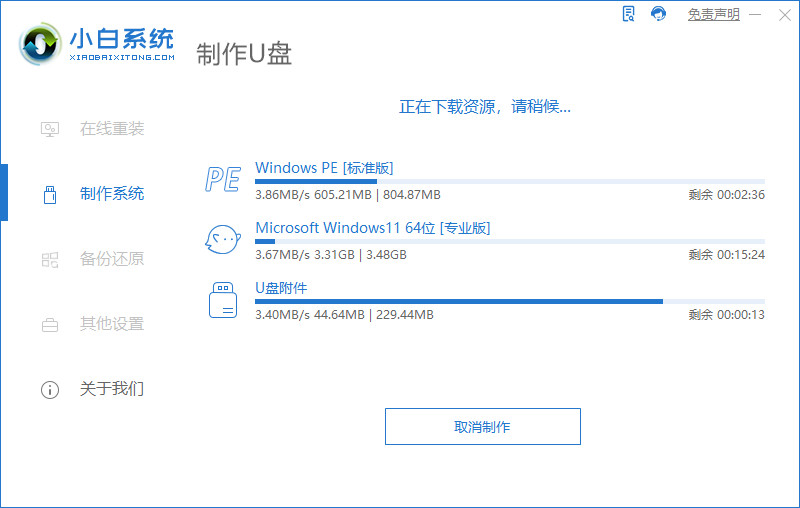
4.当启动盘制作完成后,我们把电脑重启即可。
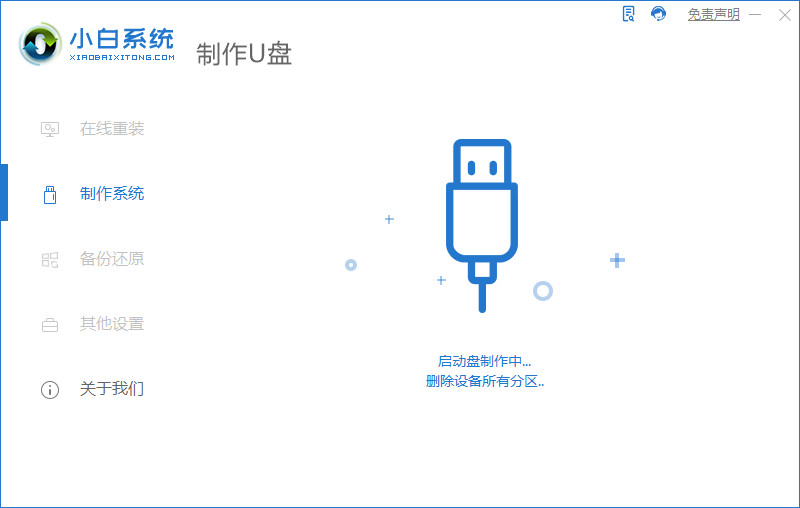
5.在开机页面时按下启动热键设置u盘启动项进入pe。
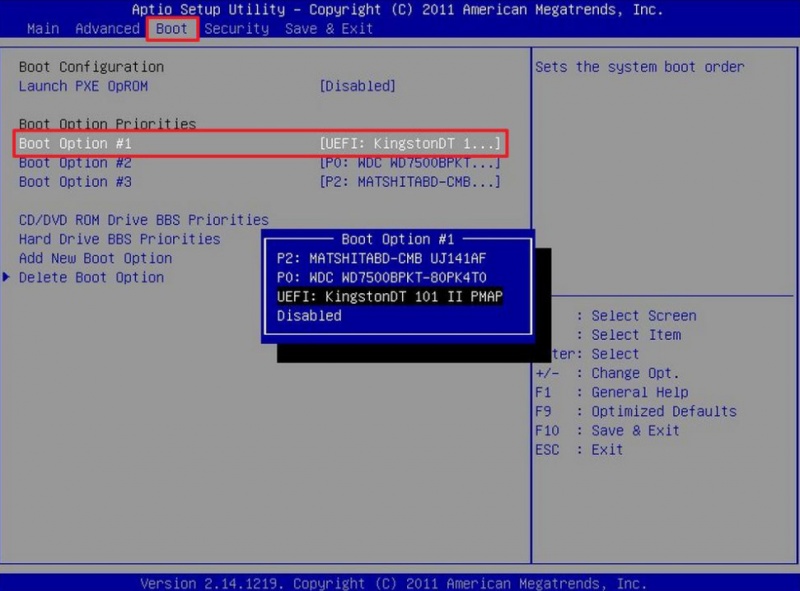
6.装机工具就会自动进行系统的安装操作,无需我们手动进行干涉。
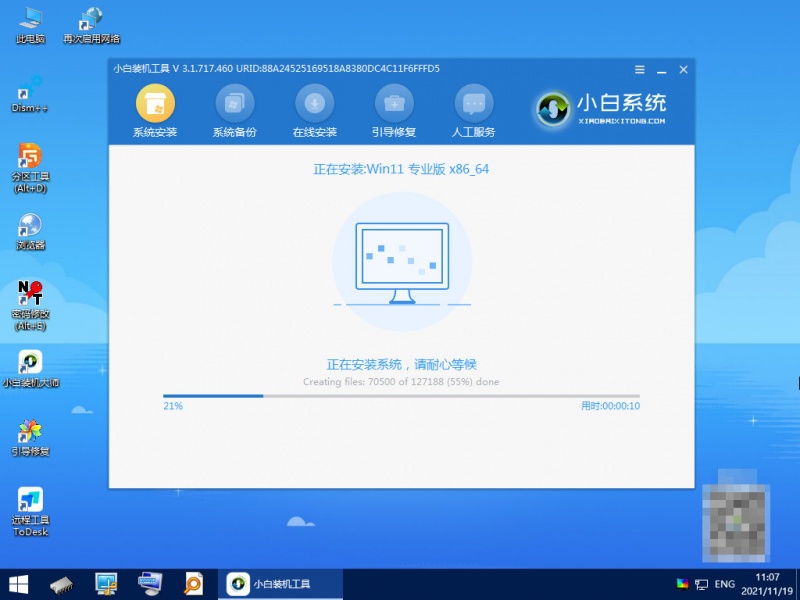
7.系统安装完成之后,我们选择页面下方“立即重启”选项。

8.最后重启进入新的页面时,安装就结束啦。
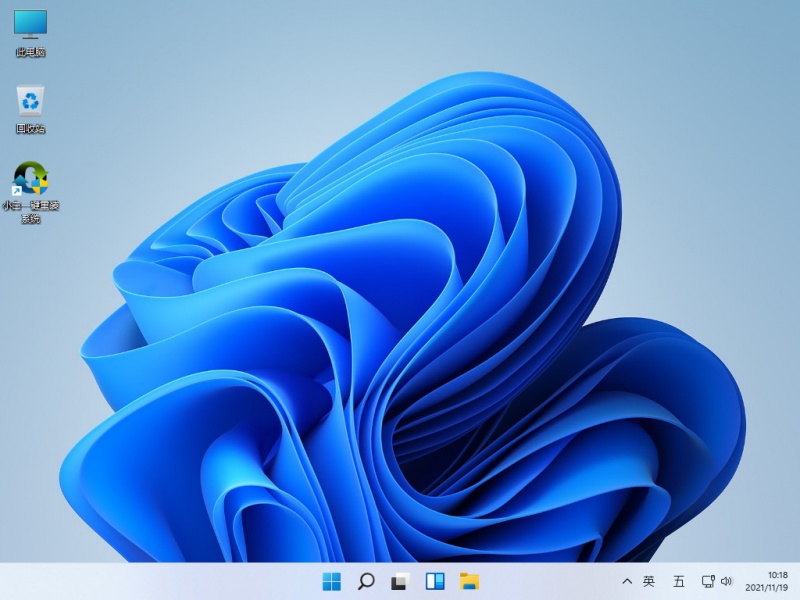
这就是win11u盘启动盘的制作方法所在,你学会了吗,赶快去试试吧。
![微软新系统win11发布了吗[多图]](https://img.jiaochengzhijia.com/uploadfile/2022/1224/20221224204853627.png@crop@160x90.png)
![参加win11内测的方法[多图]](https://img.jiaochengzhijia.com/uploadfile/2022/1224/20221224102452534.png@crop@160x90.png)
![怎么安装正版win11[多图]](https://img.jiaochengzhijia.com/uploadfile/2022/1223/20221223200051981.jpg@crop@160x90.jpg)
![3代酷睿装win11教程[多图]](https://img.jiaochengzhijia.com/uploadfile/2022/1222/20221222231250862.png@crop@160x90.png)
![win11release preview是什么 win11release preview频道详细介绍[多图]](https://img.jiaochengzhijia.com/uploadfile/2021/0817/20210817235150335.jpg@crop@160x90.jpg)
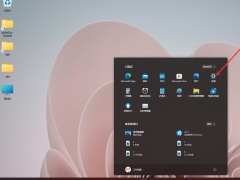
![win11 分区要多大才合适[多图]](https://img.jiaochengzhijia.com/uploadfile/2022/0411/20220411115508262.png@crop@240x180.png)
![i7 8700K怎么样 i78700K评测跑分参数介绍[多图]](https://img.jiaochengzhijia.com/uploadfile/2021/1016/20211016005847127.jpg@crop@240x180.jpg)
![如何手动更新win11系统[多图]](https://img.jiaochengzhijia.com/uploadfile/2022/0412/20220412151309454.png@crop@240x180.png)